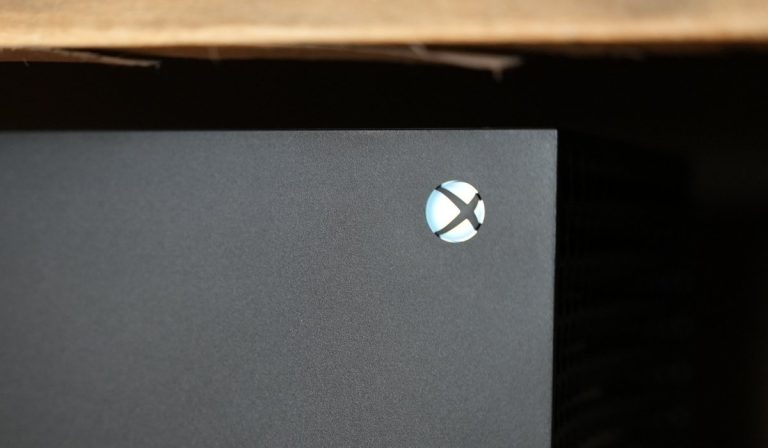Как исправить проблемы с подключением к Интернету на PS5
Нет ничего лучше игр на PlayStation 5. Многие геймеры считают, что она намного лучше других консолей с точки зрения качества и игрового опыта. Однако иногда на вашей PS5 могут возникать проблемы с сетевым подключением, которые могут нарушить бесперебойный игровой процесс.
Чтобы устранить проблемы с подключением к Интернету на PS5, сначала выключите и включите PS5 и маршрутизатор. Подумайте о переходе на диапазон Wi-Fi 5 ГГц, если он доступен. После этого вам нужно обратить внимание на настройки DNS на вашем маршрутизаторе. Ядерным вариантом может быть смена поставщиков услуг.
Если ничего не работает, возможно, вам придется отправить PS5 на ремонт или сменить поставщика сетевых услуг. В конце концов, зачем использовать PS5, если плохая связь вас расстроит? Давайте рассмотрим распространенные причины проблем с подключением к PS5 и способы их решения.
Причины, по которым PS5 может отключиться от Интернета
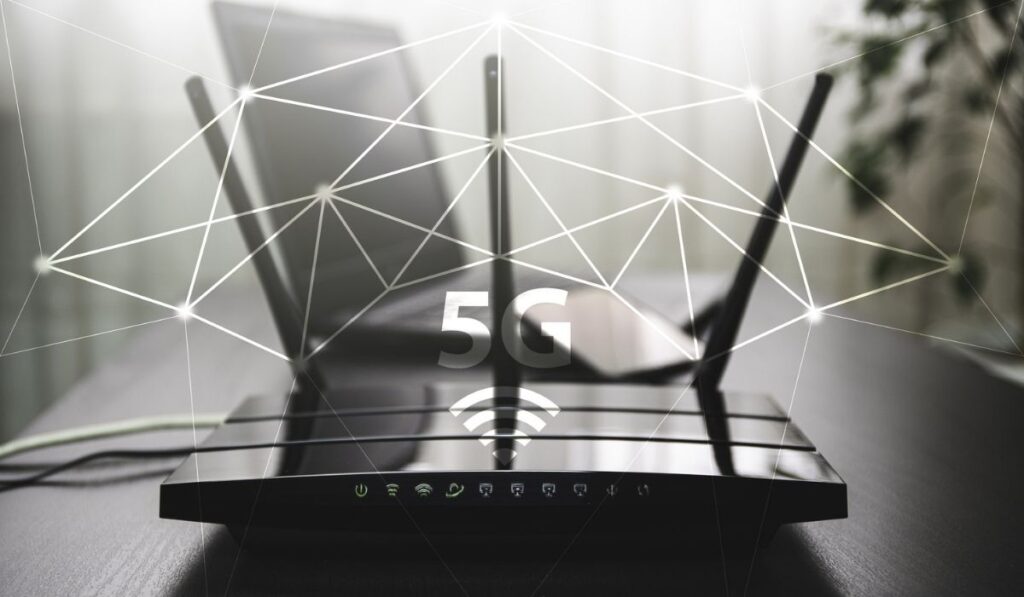
Существует несколько причин, по которым ваша PS5 может отключиться от Интернета. В большинстве случаев проблема связана с подключением к Интернету или маршрутизатором, но проблемы с подключением также могут быть вызваны неисправным оборудованием или программным обеспечением или отключением серверов PNS.
Вот некоторые из распространенных причин проблем с подключением к PS5:
Плохое подключение к Интернету
Если подключение к Интернету слишком медленное или нестабильное, ваша PS5 может постоянно отключаться. Если это происходит редко, то это может быть связано с колебаниями сети. Если это происходит часто, возможно, вам придется сменить поставщика сетевых услуг или выбрать более стабильный вариант.
Если ваш маршрутизатор предлагает беспроводные диапазоны 2,4 ГГц и 5,0 ГГц, перевод консоли на диапазон 5 ГГц — отличный способ уменьшить объем трафика, с которым она конкурирует. На самом деле, это должна быть ваша стратегия по умолчанию с консолями или устройствами, которым вы хотите обеспечить свободную дорогу для передачи данных.
Неисправный маршрутизатор
Иногда проблема может быть связана с маршрутизатором, а не с подключением к Интернету. Неисправный маршрутизатор может привести к тому, что PS5 будет неоднократно подключаться и отключаться или вообще не подключаться. Если у вас неисправный маршрутизатор, вы также столкнетесь с проблемами подключения к сети на других устройствах.
Неправильное размещение маршрутизатора
Если маршрутизатор расположен неправильно или слишком далеко от PS5, ваше соединение может иметь искажения. Всегда имейте профессиональное размещение маршрутизатора в соответствии с сетевыми сигналами в вашем районе для надежного соединения.
Если маршрутизатор находится за стеной или вообще очень далеко, это может быть проблемой. И будьте осторожны с другими устройствами, которые могут транслировать свои собственные беспроводные сети, которые могут мешать той, которую пытается использовать PS5. Например, концентраторы умного дома, расположенные непосредственно рядом с маршрутизаторами, могут конкурировать за пространство беспроводной полосы частот 2,4 ГГц и изо всех сил пытаться быть «услышанными» всеми устройствами, пытающимися подключиться.
Программные или аппаратные проблемы
Проблемы с Интернетом также могут быть вызваны программными и аппаратными сбоями PS5. Проблемы с программным обеспечением обычно можно исправить с помощью перезагрузки или обновления. Однако вам придется отправить PS5 на ремонт, если возникнет аппаратная проблема.
Проблемы с серверами PNS
Если с вашей PS5 все в порядке и у вас стабильное подключение к Интернету, возможно, проблема связана с серверами Playstation PNS. Хотя Playstation обычно уведомляет вас, если они планируют отключить свои серверы на некоторое время, серверы также могут неожиданно отключиться, что вызовет у вас проблемы с подключением.
Как исправить проблемы с подключением к Интернету на PS5

Если у вас нет проблем с оборудованием, вы можете решить большинство проблем с подключением к Интернету на PS5 самостоятельно. Лучше всего начать с обновления настроек прошивки и программного обеспечения, поскольку это наиболее распространенные причины проблем с подключением после плохой сети.
Давайте рассмотрим некоторые из наиболее распространенных исправлений проблем с подключением к Интернету:
Power Cycle Router и программное обеспечение для обновления (при необходимости)
В большинстве случаев проблемы с подключением к Интернету не имеют ничего общего с вашей PS5. Проблема обычно связана с маршрутизатором, который либо поврежден, либо просто нуждается в перезагрузке. Многие проблемы с маршрутизатором можно решить, перезапустив веломаршрутизатор и обновив его прошивку.
Чтобы выключить веломаршрутизатор, отсоедините кабель от PS5 и других устройств. Отключите роутер или нажмите кнопку перезагрузки. После перезагрузки маршрутизатора соединение должно вернуться в нормальное состояние. Если нет, вам придется обновить настройки прошивки маршрутизатора.
Выполните следующие действия, чтобы обновить настройки встроенного ПО:
- Перейдите в настройки маршрутизатора на PS5 и удалите все предыдущие настройки.
- Отключите роутер от PS5.
- Войдите на страницу онлайн-управления маршрутизатором. Обычно это доступно на веб-сайте вашего интернет-провайдера.
- Обновите прошивку роутера.
- Перезагрузите роутер и подключитесь к PS5. В зависимости от вашего интернет-провайдера обновление вступит в силу через 30 минут.
Обновление настроек микропрограммы решит большинство проблем с подключением, если только маршрутизатор не поврежден или услуги вашего сетевого провайдера отключены.
Обновление PS5 и программный сброс
Если с вашим роутером все в порядке, проблема может быть в PS5. Некоторые PS5 могут иметь ошибки, которые вызывают проблемы с подключением к Интернету, особенно если консоль постоянно подключена к источнику питания. Чтобы устранить эти ошибки, вам придется обновить PS5 и выполнить программный сброс.
Чтобы обновить PS5, перейдите в «Настройки» и выберите «Системное программное обеспечение». Нажмите «Обновить системное программное обеспечение» и дождитесь завершения процесса. Чтобы обновить PS5 таким образом, вам нужно подключить Кабель локальной сети (на Amazon) к роутеру для стабильного соединения.
Если автоматическое обновление не удастся, вам придется вручную обновить PS5 с помощью USB. Для этого выполните следующие действия:
- Download the Обновление системного ПО PS5. на вашем компьютере или ноутбуке.
- Подключить чистый USB-накопитель (на Amazon) на ноутбук и скопируйте папку на USB. Сохраните файл обновления как «PS5UPDATE.PUP» в формате FAT32.
- Подключите USB-накопитель к PS5 и загрузитесь в безопасном режиме. Чтобы загрузиться в безопасном режиме, удерживайте кнопку питания в течение нескольких секунд, пока не услышите два звуковых сигнала. Отпустите кнопку после второго звукового сигнала, чтобы войти в безопасный режим.
- Выберите «обновить системное программное обеспечение», а затем «обновить с USB-накопителя».
- Не отключайте PS5 от источника питания во время этого процесса и дождитесь перезагрузки PS5 перед проверкой подключения.
Изменить настройки Wi-Fi
Иногда несоответствие настроек вашего Wi-Fi и маршрутизатора может вызвать проблемы с подключением. У PS5 есть возможность подключения к соединениям 5 ГГц и 2,4 ГГц. Вы можете переключиться на один параметр, если ваше соединение WiFi нестабильно.
Чтобы настроить параметры WiFi, перейдите в настройки сети на PS5 и нажмите «Настроить подключение к Интернету». Нажмите кнопку параметров, и у вас будет возможность выбрать диапазон частот WiFi. Если у вас быстрый интернет, выберите вариант 5 ГГц. В противном случае лучше оставить настройки на 2,4 ГГц.
Если у вас по-прежнему возникают проблемы, попробуйте изменить настройки DNS для улучшения подключения. Чтобы изменить настройки DNS, выполните следующие действия:
- Перейдите в настройки сети на PS5.
- Выберите «Настроить подключение к Интернету» и выберите «Настроить вручную».
- В разделе «Использовать Wi-Fi» у вас будет возможность изменить настройки DNS.
- Вы можете выбрать любые настройки DNS, но лучше использовать надежный вариант, такой как Cloudflare или DNS от Google.
- Если вы собираетесь изменить основные настройки DNS, убедитесь, что вы также изменили дополнительные настройки DNS.
Советы и приемы
Если кажется, что ничего не работает, не нужно терять надежду. Попробуйте некоторые из этих проверенных советов и приемов, чтобы решить проблемы с подключением на PS5:
Проверьте серверы PNS
Иногда с вашим подключением или PS5 все в порядке, но серверы Playstation могут быть недоступны. Хотя это редко случается, все равно стоит проверить. Проверять здесь чтобы увидеть, что-то не так с серверами PNS.
Используйте Playstation Fix и Connect
Если у вас есть программная ошибка, попробуйте использовать Ремонт Playstation и подключение для проверки наличия проблем с подключением к Интернету. Хотя это тоже не решит всех ваших проблем с подключением, но решит большинство проблем с программным обеспечением.
Смените своего интернет-провайдера
Если ваше интернет-соединение слишком медленное, лучшим решением будет сменить поставщика сетевых услуг. Выберите что-то более надежное и быстрое, и вы больше никогда не столкнетесь с лагом в игре! Это в значительной степени ядерный вариант, потому что, очевидно, он не быстрый и не простой. Но это Можно вы получите гораздо лучший Интернет, если ваш текущий поставщик услуг роняет мяч.
Отправьте свою Playstation на ремонт
Если ничего не работает, последний вариант — проверить сетевую карту. Если проблема связана с оборудованием, вам придется отправить PS5 на ремонт.